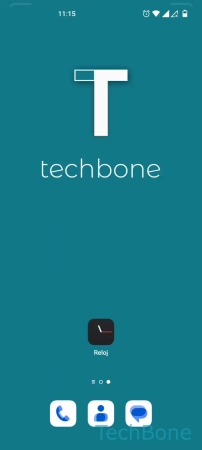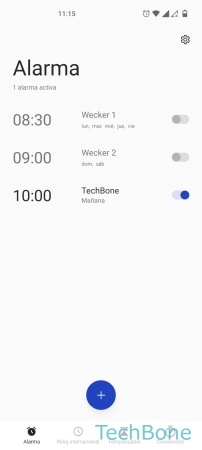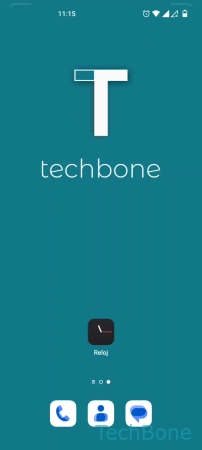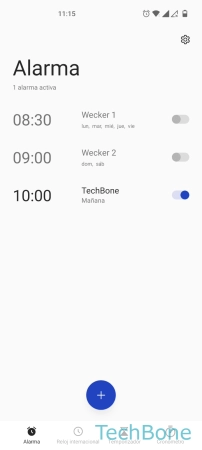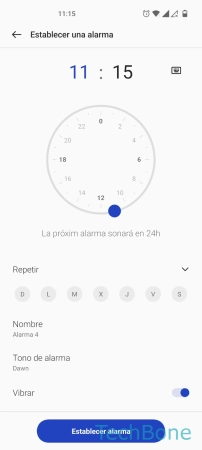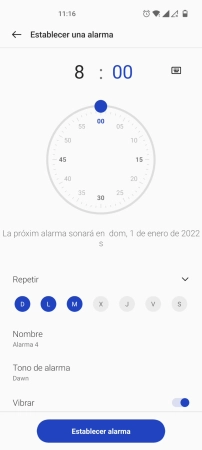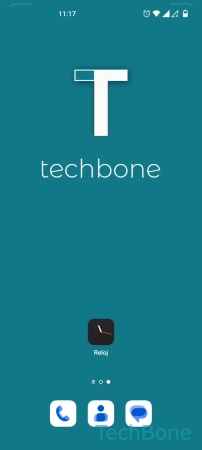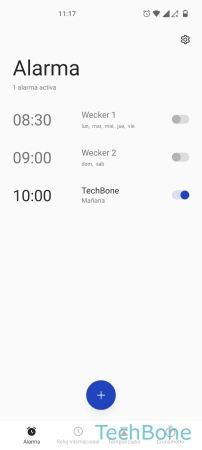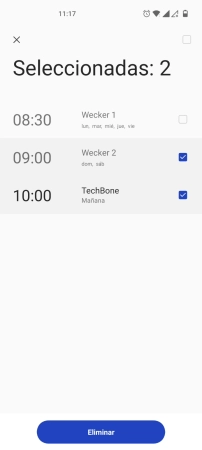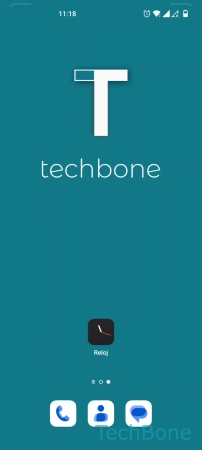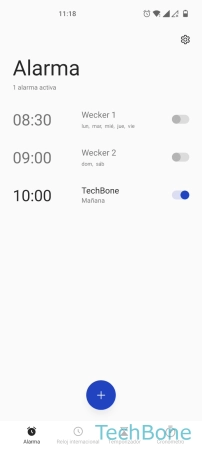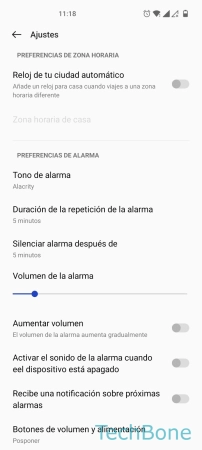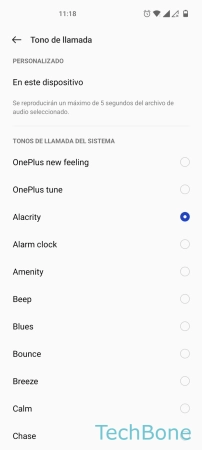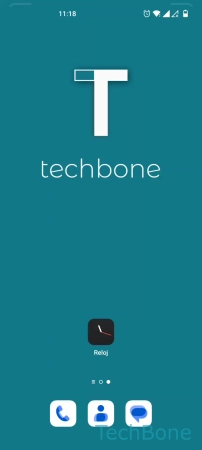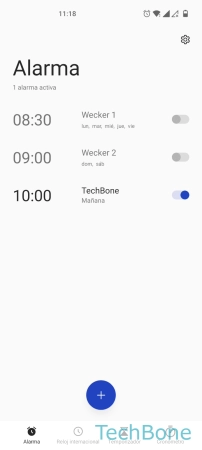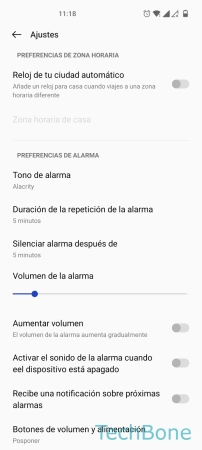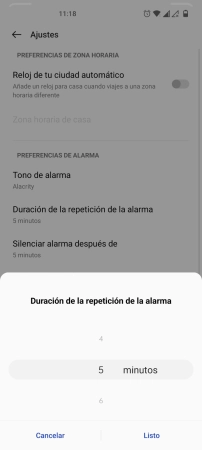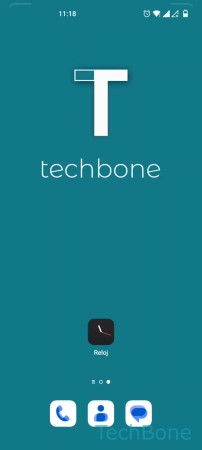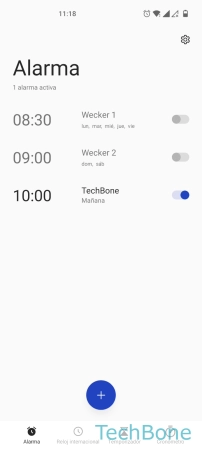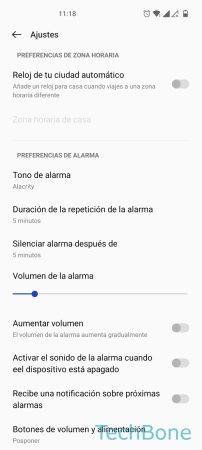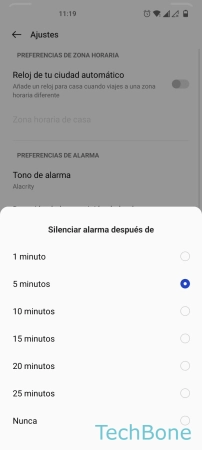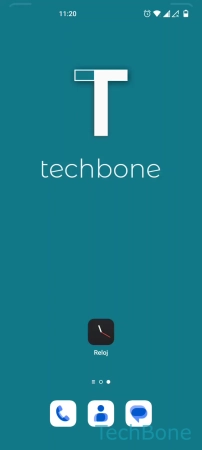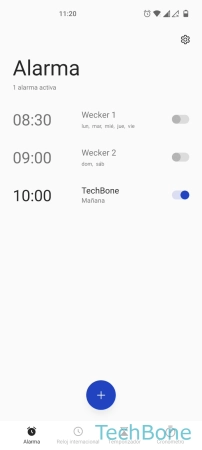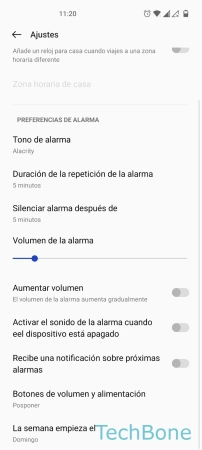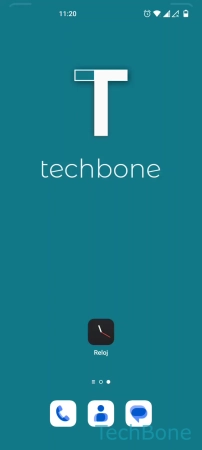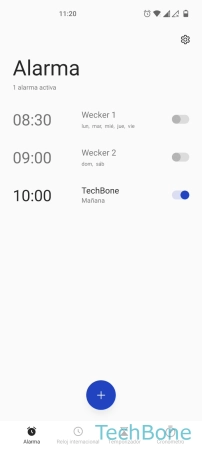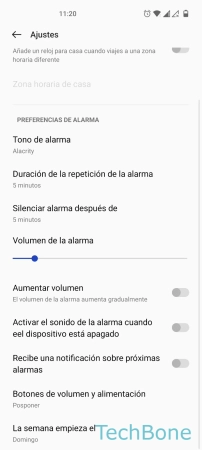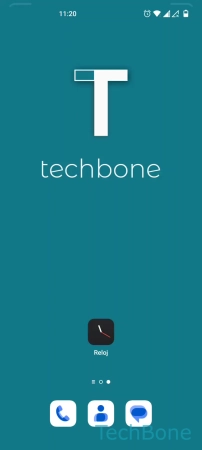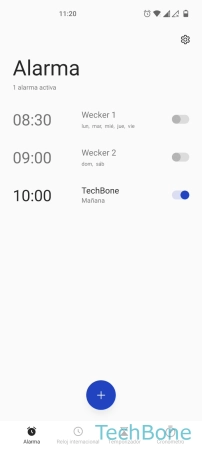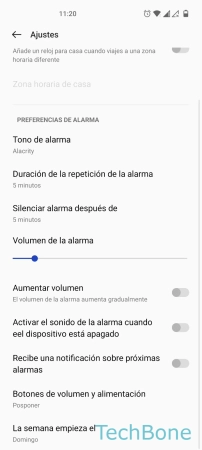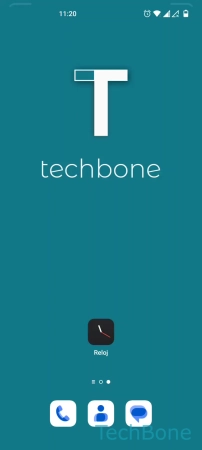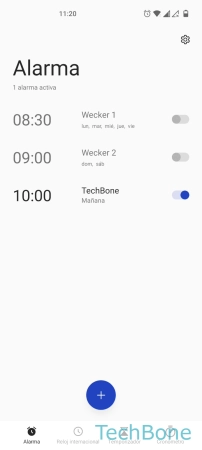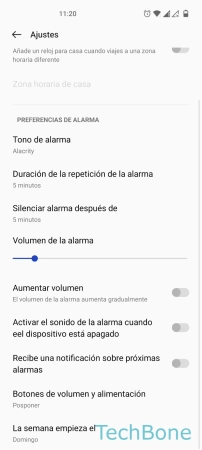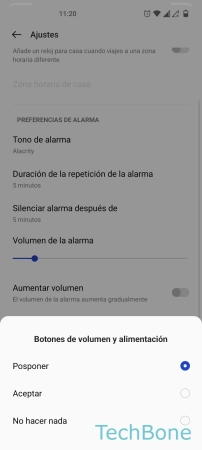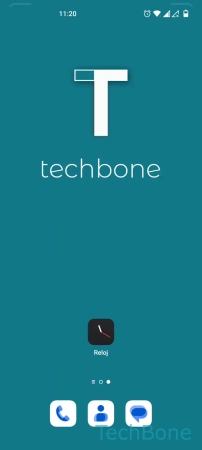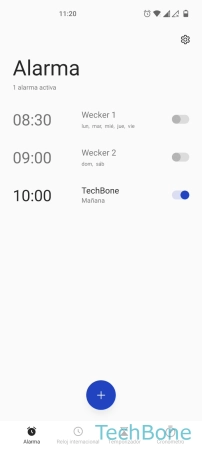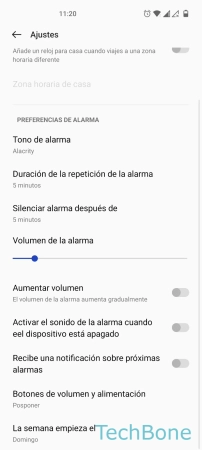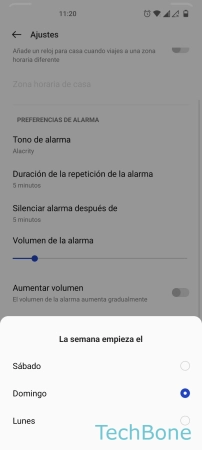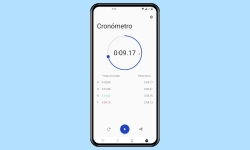OnePlus - Configurar y Administrar las Alarmas
Para evitar quedarse dormido, el usuario puede configurar diferentes alarmas, como mostramos aquí.
Escrito por Denny Krull · Última actualización el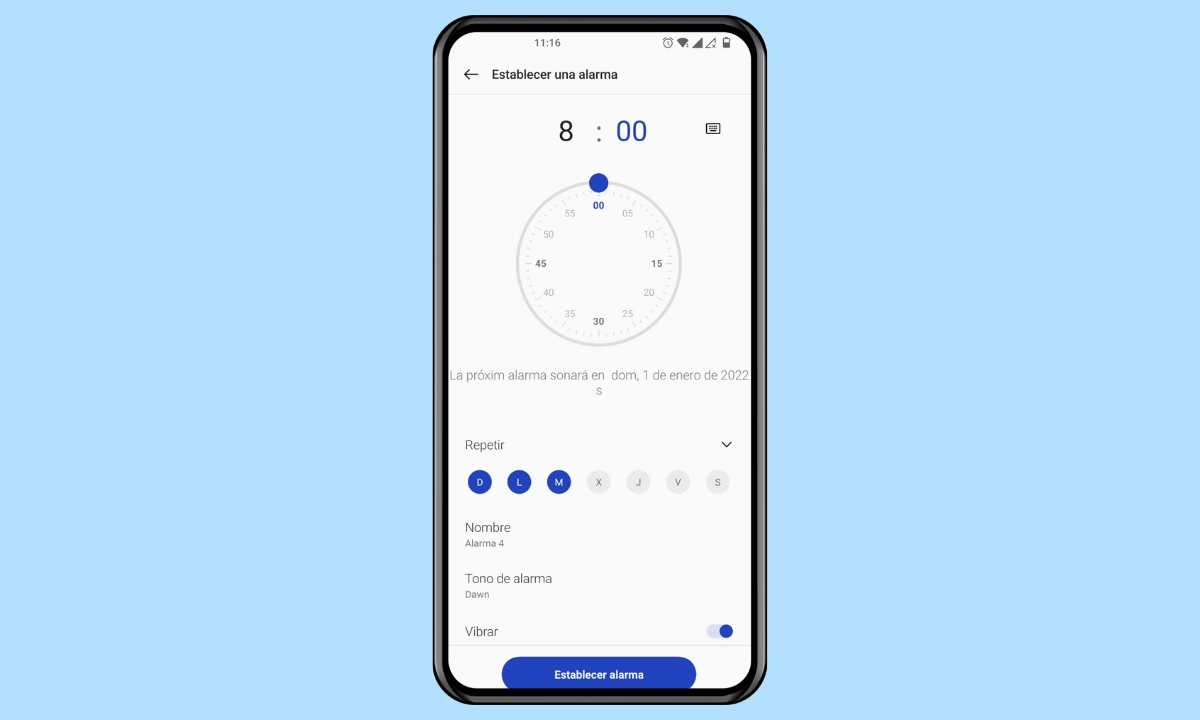
Algunos usuarios las aceptan con un gruñido y otros directamente las maldicen: las alarmas en el móvil OnePlus. A continuación mostramos cómo añadir nuevas alarmas y gestionar las horas de alarma ya configuradas.
Además de la función de temporizador o cronómetro, la aplicación de reloj también ofrece la configuración de alarmas, para las que el usuario puede establecer sus propias reglas, como la repetición en determinados días de la semana, el nombre de una alarma o tonos de alarma individuales. Todas las horas de alarma creadas se muestran en una vista general y pueden ser editados en cualquier momento o incluso ser eliminados si no se necesitan. Si se quiere reactivar una alarma, no es necesario borrarla y volver a configurarla, porque las alarmas existentes pueden desactivarse individualmente y volver a activarse a voluntad.
Activar/Desactivar
Todas las horas de alarma guardadas en el móvil OnePlus se muestran en una lista y pueden activarse o desactivarse en cualquier momento para no tener que volver a configurarlas cada vez.
Configurar
Se puede poner nuevas alarmas directamente a través del botón de añadir de la vista general de alarmas. A continuación, están disponibles las siguientes opciones para una nueva hora de alarma, que se pueden establecer individualmente:
- Hora
- Repetición en los días deseados
- Nombre de la alarma
- Tono de alarma
- Vibración
Nota: Las alarmas recién configuradas se activan automáticamente.
Borrar
Se puede borrar las horas de alarma guardadas en la aplicación de reloj en el móvil OnePlus en cualquier momento para mantener el orden de las horas de alarma.
Manteniendo una hora de alarma, se marca y se ofrece una selección múltiple. Después, sólo hay que presionar el botón de eliminar en la zona inferior de la pantalla para eliminar una o varias alarmas.
Nota: No se puede recuperar las alarmas borradas no.
Sonido de Alarma Predeterminado
El móvil OnePlus ofrece diferentes opciones para el sonido de alarmas. Se puede cambiar el sonido de alarma predeterminado o establecer un tono o música para cada hora de alarma individual. De esta forma, el usuario puede despertarse al menos con sus canciones favoritas en mp3, ya que no se puede poner alarmas con música de Spotify.
Dependiendo de las necesidades del usuario, se puede seleccionar un tono de alarma de entre los tonos preinstalados o establecer tonos/sonidos propios mediante el botón "En este dispositivo".
Duración de Posponer
El tiempo hasta que el usuario quiere que se repita la alarma difiere, porque todo el mundo necesita su tiempo para activarse. Para ello, los ajustes de alarma en el móvil OnePlus ofrecen cambiar la duración de posponer alarmas, para lo que se puede establecer una duración de repetición de la alarma de 1 minuto a 30 minutos.
Duración del Timbre
El usuario también puede decidir cuánto tiempo debe sonar una alarma hasta que el tono se silencie automáticamente y se active la función de repetición o posponer. Para ello, los ajustes de alarmas ofrecen las siguientes opciones, por ejemplo, para no despertar a todos los vecinos si una alarma suena sin parar:
- 1 minuto
- 5 minutos
- 10 minutos
- 15 minutos
- 20 minutos
- 25 minutos
- Nunca (desactivar el autosilenciado)
Volumen Ascendente
El volumen de alarmas puede subir automáticamente de forma gradual cuanto más tiempo suene la alarma en el dispositivo OnePlus.
En este caso, la alarma suena a un volumen bajo, que se incrementa gradualmente hasta alcanzar el volumen de alarma máximo ajustado.
Sonar Con el Móvil Apagado
Las alarmas también pueden sonar cuando el móvil OnePlus está apagado. Hacer sonar las alarmas cuando el dispositivo está apagado también reduce el consumo de batería, lo que resulta menos ciclos de carga y aumenta la duración de la batería.
Nota: No se puede seleccionar individualmente una alarma que suene con el móvil apagado.
Notificación de Próxima Alarma
El móvil OnePlus puede avisar con antelación para indicar que una alarma va a sonar en 15 minutos mostrando una notificación en la pantalla de bloqueo y como icono de una aplicación o alarma en la barra de estado y en la barra de notificaciones.
Nota: No se puede cambiar el tiempo de aviso antes de que suene una alarma.
Acción de los Botones de Volumen/Encendido
Cuando suena una alarma, uno alarga instintivamente la mano hacia la mesilla de noche para cancelarla o activar la función de repetición (posponer). Para no tener que tocar frenéticamente la pantalla, la función deseada también se puede habilitar mediante los botones de volumen o el de encendido.
Para la función de los botones, el usuario puede elegir entre las siguientes opciones:
- Posponer
- Aceptar (desactivar alarma)
- No hacer nada
Primer Día de la Semana
Al crear una nueva hora de alarma en la aplicación reloj en el móvil OnePlus, seguro que algún usuario se ha dado cuenta de que el inicio de la semana está fijado por defecto en un domingo, pero esto se puede cambiar en cualquier momento. Para ello, se dispone de la siguiente selección para el inicio de semana para alarmas:
- Sábado
- Domingo
- Lunes
Nota: Este ajuste es independiente del comienzo de la semana en la aplicación de calendario.
Preguntas más frecuentes (FAQ)
¿Cuánto tiempo suena la alarma en el móvil?
El usuario puede cambiar la duración del timbre del despertador en cualquier momento y determinar por sí mismo cuánto tiempo debe sonar una alarma. Para ello, el móvil OnePlus ofrece la duración del timbre de 1 a 25 minutos o la opción "Nunca" para desactivar el silencio automático de alarmas.
¿Cómo cambiar el sonido de alarmas?
Para poder cambiar el tono de alarma, el móvil OnePlus ofrece distintos métodos. Por un lado, se puede cambiar el tono de alarma predeterminado y, por otro, se puede poner un tono distinto para cada hora de alarma individual.
¿Cómo poner una alarma?
Se puede añadir alarmas directamente en la aplicación de reloj en el móvil OnePlus. Además de la hora, se puede introducir un nombre para las alarmas individuales, cambiar el tono de la alarma y programar una repetición en los días deseados.
¿Suena la alarma con el móvil apagado?
Los ajustes en la aplicación de reloj en el móvil OnePlus ofrece la opción "Activar el sonido de la alarma cuando el dispositivo está apagado", de modo que las alarmas suenan con el móvil apagado.